Halaman ini menjelaskan cara memulai penggunaan kontrol akses berbasis peran (RBAC) di instance Cloud Data Fusion. RBAC tersedia di instance Cloud Data Fusion yang berjalan dalam versi 6.5 dan yang lebih baru.
Untuk mengetahui informasi selengkapnya, lihat ringkasan kontrol akses berbasis peran (RBAC).
Direkomendasikan: Kecuali jika diperlukan untuk tujuan otomatisasi, gunakan konsol Google Cloud untuk melakukan tugas RBAC Anda.
Mengaktifkan RBAC untuk instance yang ada
Anda dapat mengaktifkan RBAC untuk instance Cloud Data Fusion yang ada yang berjalan dalam versi 6.5 atau yang lebih baru.
Konsol
Untuk mengaktifkan RBAC di instance Cloud Data Fusion yang ada:
- Buka detail instance:
Di konsol Google Cloud , buka halaman Cloud Data Fusion.
Klik Instance, lalu klik nama instance untuk membuka halaman Instance details.
- Pastikan instance telah diupgrade ke versi 6.5 atau yang lebih baru. Jika instance lebih lama dari 6.5, upgrade instance ke versi 6.5 atau yang lebih baru.
- Klik Enable RBAC.
- Klik Simpan.
- Tunggu hingga operasi update instance selesai.
gcloud
Untuk mengaktifkan RBAC pada instance Cloud Data Fusion yang ada, jalankan perintah berikut:
gcloud beta data-fusion instances update --enable_rbac --location=REGION INSTANCE_ID
REST API
Aktifkan RBAC untuk instance yang ada dengan
API patch
Cloud Data Fusion. Tetapkan flag enableRbac ke true dan gunakan parameter kueri
updateMask menggunakan contoh perintah berikut:
export PROJECT=PROJECT_ID
export LOCATION=REGION
export INSTANCE=INSTANCE_ID
export DATA_FUSION_API_NAME=datafusion.googleapis.com
alias gcurl='curl --header "Authorization: Bearer $(gcloud auth print-access-token)" -H "Content-Type: application/json"'
gcurl https://$DATA_FUSION_API_NAME/v1beta1/projects/$PROJECT/locations/$LOCATION/instances/$INSTANCE?updateMask=enable_rbac -X PATCH -d '{"enable_rbac": "true"}'
Menonaktifkan RBAC untuk instance yang ada
Jika sudah memiliki instance dengan RBAC yang diaktifkan, Anda dapat menonaktifkan RBAC jika diperlukan. Menonaktifkan RBAC tidak akan memengaruhi pipeline atau konfigurasi yang ada di instance. Tindakan ini hanya menonaktifkan isolasi keamanan di seluruh namespace.
Konsol
Untuk menonaktifkan RBAC di instance Cloud Data Fusion yang ada:
Buka detail instance:
Di konsol Google Cloud , buka halaman Cloud Data Fusion.
Klik Instance, lalu klik nama instance untuk membuka halaman Instance details.
Klik Nonaktifkan RBAC.
Klik Simpan.
Tunggu hingga operasi update instance selesai.
gcloud
Untuk menonaktifkan RBAC untuk instance yang ada, gunakan argumen --no-enable_rbac, bukan --enable-rbac.
gcloud beta data-fusion instances update --no-enable_rbac --location=REGION INSTANCE_ID
Contoh penggunaan:
gcloud beta data-fusion instances update --no-enable_rbac --location=us-east1 cdf-test-instance
REST API
Nonaktifkan RBAC untuk instance yang ada dengan
API patch
Cloud Data Fusion. Tetapkan flag enableRbac ke false dan gunakan parameter kueri
updateMask menggunakan contoh perintah berikut:
export PROJECT=PROJECT_ID
export LOCATION=REGION
export INSTANCE=INSTANCE_ID
export DATA_FUSION_API_NAME=datafusion.googleapis.com
alias gcurl='curl --header "Authorization: Bearer $(gcloud auth print-access-token)" -H "Content-Type: application/json"'
gcurl https://$DATA_FUSION_API_NAME/v1beta1/projects/$PROJECT/locations/$LOCATION/instances/$INSTANCE?updateMask=enable_rbac -X PATCH -d '{"enable_rbac": "false"}'
Membuat instance baru yang mendukung RBAC
Konsol
Untuk membuat instance Cloud Data Fusion baru dengan RBAC diaktifkan:
Buka halaman Instance Cloud Data Fusion.
Klik Instance.
Klik Create an instance dan masukkan detail instance.
Pilih Edisi Enterprise. RBAC hanya didukung dalam edisi Enterprise.
Di Advanced options, pilih Enable Granular Role-Based Access Control.
Fitur ini hanya tersedia di instance yang menggunakan Cloud Data Fusion versi 6.5 dan yang lebih baru.
Klik Create.
gcloud
Untuk membuat instance baru yang mengaktifkan RBAC, jalankan perintah berikut:
gcloud beta data-fusion instances create --edition=enterprise \
--enable_rbac \
--location=REGION INSTANCE_ID \
--version=6.5.0
Contoh penggunaan:
gcloud beta data-fusion instances create --edition=enterprise \
--enable_rbac \
--location=us-east1 \
--version=6.5.0
REST API
Untuk membuat instance yang mengaktifkan RBAC menggunakan REST API, teruskan
tanda enableRbac yang ditetapkan ke true di opsi instance seperti yang ditunjukkan dalam
perintah berikut:
export PROJECT=PROJECT_ID
export LOCATION=REGION
export INSTANCE=INSTANCE_ID
export DATA_FUSION_API_NAME=datafusion.googleapis.com
curl -H "Authorization: Bearer $(gcloud auth print-access-token)" -H "Content-Type: application/json" https://$DATA_FUSION_API_NAME/v1beta1/projects/$PROJECT/locations/$LOCATION/instances?instanceId=$INSTANCE -X POST -d '{"description": "RBAC CDF instance created through REST", "type": "ENTERPRISE", "enableRbac": "true"}'
Memberikan peran Cloud Data Fusion yang telah ditetapkan kepada pengguna (wajib)
Setelah RBAC diaktifkan, Anda memberikan peran kepada akun utama untuk mengizinkan mereka melakukan tindakan tertentu di instance atau namespace. Untuk menentukan peran yang paling sesuai dengan persyaratan Anda, lihat Peran Cloud Data Fusion bawaan dan Rekomendasi keamanan.
Konsol
Untuk memberikan peran Cloud Data Fusion yang telah ditetapkan kepada akun utama:
Buka halaman Izin Cloud Data Fusion.
Klik Add .
Dialog Tambahkan akses pengguna akan terbuka.
Di kolom Anggota baru, masukkan daftar akun utama (pengguna, grup, atau email akun layanan) yang akan diberi peran.
Pilih kotak di samping setiap instance yang ingin Anda beri izin ini.
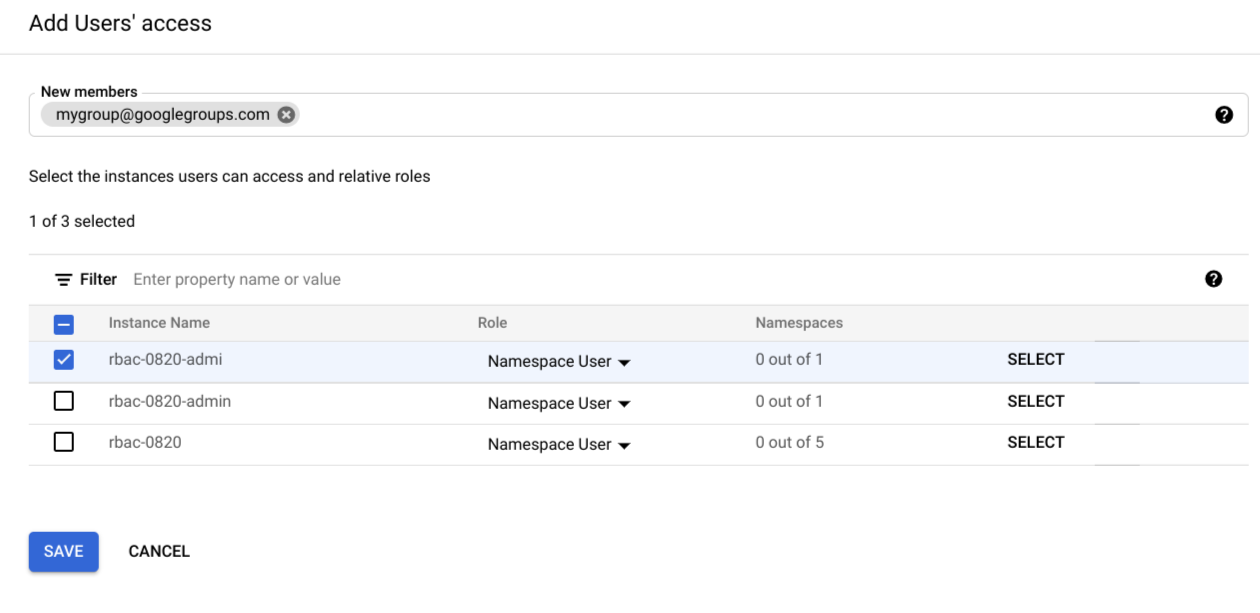
Buka kolom Role, lalu pilih drop-down di samping instance yang dipilih.
Untuk memberikan izin administrator instance, pilih Instance Admin.
Untuk memberikan izin tingkat namespace, pilih Pengguna Namespace.
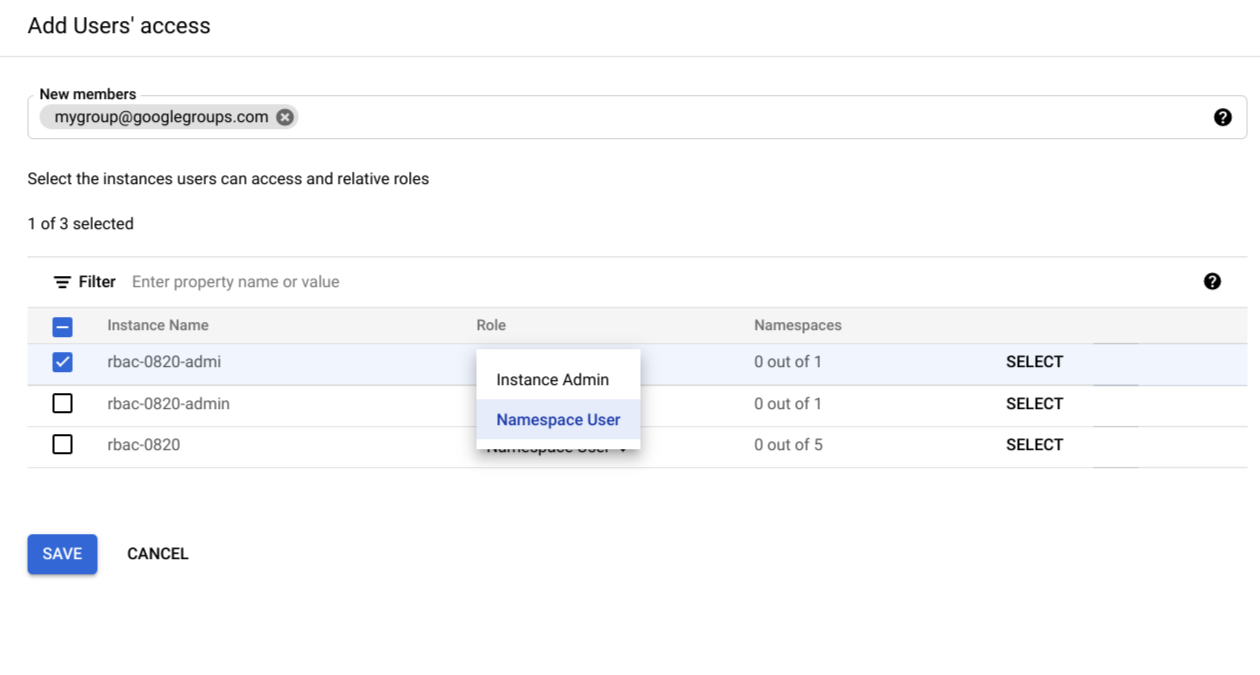
Jika Anda memberikan izin tingkat namespace, klik Select.
Dialog Tambahkan hak akses akan terbuka.
Pilih namespace dan pilih peran Cloud Data Fusion yang telah ditentukan sebelumnya yang ingin Anda berikan untuk namespace.
Klik Pilih untuk menyimpan setelan baru.
Opsional: Untuk memberikan izin namespace untuk instance lain, ulangi langkah 5.
Klik Simpan.
Untuk memverifikasi peran yang telah diberikan, lihat Memverifikasi peran di Google Cloud konsol.
gcloud
Anda dapat menggunakan Google Cloud CLI untuk mengontrol akses secara terprogram.
Untuk memberikan peran menggunakan gcloud CLI, gunakan daftar ID pengguna yang dipisahkan koma dalam format berikut:
[user|group|serviceAccount][email_address]
Berikan nilai berikut:
user:useremail@example.comgroup:groupemail@example.comserviceAccount:serviceaccount@project.iam.gserviceaccount.com
Untuk contoh lainnya, lihat Memberikan peran.
Berikan peran Instance Accessor (wajib)
Anda harus memberi pengguna akses ke instance terlebih dahulu dengan memberinya peran Accessor pada instance:
Ekspor variabel berikut dengan perintah berikut, ganti variabel dengan nilai Anda sendiri:
export PROJECT=PROJECT_ID export INSTANCE=INSTANCE_ID export REGION=REGION export USER_ID=EMAIL export USER_TYPE=USER_TYPEGanti variabel berikut dengan nilai Anda sendiri:
- PROJECT_ID: Nama project Anda.
- INSTANCE_ID: Nama instance Anda.
- REGION: Region tempat project berada.
- EMAIL: Alamat email akun utama.
- USER_TYPE: Jenis pengguna dapat berupa salah satu dari: pengguna, grup, atau serviceAccount.
Jalankan perintah berikut untuk menetapkan peran:
gcloud beta data-fusion add-iam-policy-binding ${INSTANCE} --project ${PROJECT} --location=${REGION} --member="${USER_TYPE}:${USER_ID}" --role="roles/datafusion.accessor"
Memberikan peran ke namespace (bergantung pada kasus penggunaan)
Bergantung pada kasus penggunaan Anda, berikan peran dengan perintah berikut:
Ekspor variabel berikut dengan perintah berikut, ganti variabel dengan nilai Anda sendiri:
export PROJECT=PROJECT_ID export INSTANCE=INSTANCE_ID export REGION=REGION export NAMESPACE=NAMESPACE export USER_ID=EMAIL export USER_TYPE=USER_TYPEGanti variabel berikut dengan nilai Anda sendiri:
- PROJECT_ID: Nama project Anda.
- INSTANCE_ID: Nama instance Anda.
- REGION: Region tempat project berada.
- NAMESPACE: Nama namespace.
- EMAIL: Alamat email akun utama.
- USER_TYPE: Jenis pengguna dapat berupa salah satu dari: pengguna, grup, atau serviceAccount.
Jalankan perintah berikut untuk menetapkan peran ke akun utama dalam namespace tertentu:
gcloud beta data-fusion add-iam-policy-binding ${INSTANCE} --project ${PROJECT} --location=${REGION} --namespace=${NAMESPACE} --member="${USER_TYPE}:${USER_ID}" --role="roles/ROLE_NAME"Ganti ROLE_NAME dengan salah satu nilai berikut:
- Untuk peran Editor untuk namespace, gunakan
datafusion.editor - Untuk peran Operator untuk namespace, gunakan
datafusion.operator - Untuk peran Developer untuk namespace, gunakan
datafusion.developer - Untuk peran Pelihat untuk namespace, gunakan
datafusion.viewer
- Untuk peran Editor untuk namespace, gunakan
Opsional: Cabut peran namespace
Untuk mencabut peran yang diberikan kepada pengguna untuk namespace tertentu, gunakan perintah berikut:
export PROJECT=PROJECT_ID
export INSTANCE=INSTANCE_ID
export REGION=REGION
export NAMESPACE=NAMESPACE
export USER_ID=EMAIL
# User type can be one of: user, group, or serviceAccount.
export USER_TYPE=USER_TYPE
export ROLE=ROLE_NAME
gcloud beta data-fusion remove-iam-policy-binding ${INSTANCE} --project ${PROJECT} --location=${REGION} --namespace=${NAMESPACE} --member="${USER_TYPE}:${USER_ID}" --role="${ROLE}"
Opsional: Mencantumkan peran yang diberikan di namespace tertentu
Untuk mencantumkan semua peran yang diberikan di namespace tertentu, gunakan perintah berikut untuk mengambil kebijakan IAM:
export PROJECT=PROJECT_ID
export INSTANCE=INSTANCE_ID
export REGION=REGION
export NAMESPACE=NAMESPACE
gcloud beta data-fusion get-iam-policy ${INSTANCE} --project ${PROJECT} --location=${REGION} --namespace=${NAMESPACE}
REST API
Memberikan peran Instance Accessor (wajib)
Pertama-tama, Anda harus memberi pengguna akses ke instance dengan memberinya peran Accessor pada instance.
Sangat direkomendasikan: Gunakan gcloud CLI untuk memberikan peran Accessor.
Berikan peran aksesor pada instance:
export PROJECT=PROJECT_ID export INSTANCE=INSTANCE_ID export REGION=REGION export USER_ID=EMAIL # User type can be one of: user, group, or serviceAccount. export USER_TYPE=USER_TYPE alias gcurl='curl --header "Authorization: Bearer $(gcloud auth print-access-token)" -H "Content-Type: application/json"'Ambil kebijakan IAM saat ini dan simpan dalam file:
gcurl https://datafusion.googleapis.com/v1beta1/projects/${PROJECT}/locations/${REGION}/instances/${INSTANCE}:getIamPolicy > iam_policy.jsonTambahkan binding untuk peran dan pengguna dalam kebijakan. Contoh:
{ "policy": { "bindings": [ { "role": "roles/datafusion.accessor", "members": [ "${USER_TYPE}:${USER_ID}" ] } ] } }Perbarui kebijakan IAM instance:
gcurl \ -d @iam_policy.json \ https://datafusion.googleapis.com/v1beta1/projects/${PROJECT}/locations/${REGION}/instances/${INSTANCE}:setIamPolicy
Memberikan peran ke namespace (bergantung pada kasus penggunaan)
Bergantung pada kasus penggunaan Anda, berikan peran dengan perintah berikut:
Ekspor variabel berikut dengan perintah berikut, ganti variabel dengan nilai Anda sendiri:
export PROJECT=PROJECT_ID export INSTANCE=INSTANCE_ID export REGION=REGION export NAMESPACE=NAMESPACE export USER_ID=EMAIL export USER_TYPE=USER_TYPE alias gcurl='curl --header "Authorization: Bearer $(gcloud auth print-access-token)" -H "Content-Type: application/json"'Ganti variabel berikut dengan nilai Anda sendiri:
- PROJECT_ID: Nama project Anda.
- INSTANCE_ID: Nama instance Anda.
- REGION: Region tempat project berada.
- NAMESPACE: Nama namespace.
- EMAIL: Alamat email akun utama.
- USER_TYPE: Jenis pengguna dapat berupa salah satu dari: pengguna, grup, atau serviceAccount.
Ambil kebijakan IAM saat ini dan simpan dalam file:
gcurl https://datafusion.googleapis.com/v1beta1/projects/${PROJECT}/locations/${REGION}/instances/${INSTANCE}/namespaces/{NAMESPACE}:getIamPolicy > iam_policy.jsonGanti iam_policy.json dengan nama file Anda sendiri.
Tambahkan binding untuk peran dan pengguna dalam file kebijakan. Misalnya, file kebijakan mungkin terlihat seperti berikut:
{ "policy": { "bindings": [ { "role": "roles/ROLE_NAME", "members": [ "${USER_TYPE}:${USER_ID}" ] } ] } }Beberapa penetapan peran dapat ditentukan untuk kebijakan tertentu, dan beberapa prinsipal dapat ditentukan dalam daftar anggota untuk penetapan peran tertentu. Untuk akun utama tertentu, ganti ROLE_NAME dengan salah satu nilai berikut:
- Untuk peran Editor untuk namespace, gunakan
datafusion.editor - Untuk peran Operator untuk namespace, gunakan
datafusion.operator - Untuk peran Developer untuk namespace, gunakan
datafusion.developer - Untuk peran Pelihat untuk namespace, gunakan
datafusion.viewer
- Untuk peran Editor untuk namespace, gunakan
Jalankan perintah berikut untuk memperbarui file kebijakan:
gcurl -d @iam_policy.json \ https://datafusion.googleapis.com/v1beta1/projects/${PROJECT}/locations/${REGION}/instances/${INSTANCE}/namespaces/{NAMESPACE}:setIamPolicyGanti iam_policy.json dengan nama file Anda sendiri.
Memverifikasi peran di Google Cloud konsol
Tinjau dan edit peran yang ada di halaman Izin Cloud Data Fusion.
Memverifikasi peran dengan file Kebijakan
Pastikan peran diberikan kepada pengguna yang benar dalam file Kebijakan IAM menggunakan gcloud CLI atau REST API.
Dalam contoh file Kebijakan IAM berikut, pengguna
alice@example.com memiliki peran Developer Data Fusion:
bindings:
- members:
- user:alice@example.com
role: roles/datafusion.developer
- members:
- user:bob@example.com
- serviceAccount:myserviceaccount@myproject.iam.gserviceaccount.com
role: roles/datafusion.operator
- members:
- user:james@example.com
- user:mike@example.com
- group:mygroup@googlegroups.com
role: roles/datafusion.editor
etag: BwXA8BAHYmw=
Mendapatkan Kebijakan IAM untuk instance
gcloud
export PROJECT=PROJECT_ID
export INSTANCE=INSTANCE_ID
export REGION=REGION
gcloud beta data-fusion get-iam-policy ${INSTANCE} --project ${PROJECT} --location=${REGION}
cURL
export PROJECT=PROJECT_ID
export INSTANCE=INSTANCE_ID
export REGION=REGION
curl -H "Authorization: Bearer "$(gcloud auth print-access-token) \
https://datafusion.googleapis.com/v1beta1/projects/${PROJECT}/locations/${REGION}/instances/${INSTANCE}:getIamPolicy
Mendapatkan Kebijakan IAM untuk namespace
gcloud
export PROJECT=PROJECT_ID
export INSTANCE=INSTANCE_ID
export REGION=REGION
export NAMESPACE=NAMESPACE
gcloud beta data-fusion get-iam-policy ${INSTANCE} --project ${PROJECT} --location=${REGION} --namespace=${NAMESPACE}
cURL
export PROJECT=PROJECT_ID
export INSTANCE=INSTANCE_ID
export NAMESPACE=NAMESPACE
export REGION=REGION
curl -H "Authorization: Bearer "$(gcloud auth print-access-token) \
https://datafusion.googleapis.com/v1beta1/projects/${PROJECT}/locations/${REGION}/instances/${INSTANCE}/namespaces/${NAMESPACE}:getIamPolicy
Langkah berikutnya
- Pelajari lebih lanjut kontrol akses berbasis peran di Cloud Data Fusion.

